Collegamenti del dispositivo
-
Androide
-
i phone
- Dispositivo mancante?
Se hai lavorato su Miro, ti starai chiedendo come caricare un'immagine. Fortunatamente, questo è un processo relativamente semplice. Miro ti consente di caricare diversi file nel tuo spazio di lavoro, permettendoti di lavorare su tutto ciò che carichi con gli strumenti di Miro.

In questo articolo, tratteremo tutti i modi in cui puoi caricare un'immagine su Miro.
Come aggiungere un'immagine in Miro su un PC
Ci sono diversi modi per caricare immagini in Miro usando il tuo PC. Inoltre, ognuno è veloce e semplice da fare. Ecco l'elenco completo dei metodi per caricare un'immagine su Mirò.
Trascinare e rilasciare
- Apri Miro nel tuo browser e fai clic sull'icona "Più" per aprire una nuova bacheca.

- Trova l'immagine che desideri caricare, quindi trascinala nell'area di lavoro di Miro.

Caricamento di un'immagine dal tuo PC
- Sulla barra degli strumenti di creazione, trova il pulsante "Carica". Se non viene visualizzato, fai clic sul simbolo ">>", quindi trascina "Carica" sulla barra degli strumenti.
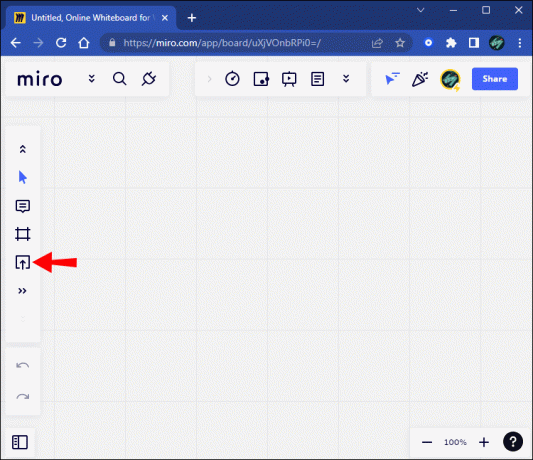
- Dopo aver fatto clic sul pulsante Carica, seleziona "Il mio dispositivo".

- Apparirà un menu a comparsa. Seleziona l'immagine che desideri caricare.

- La tua immagine apparirà sul tuo spazio di lavoro.
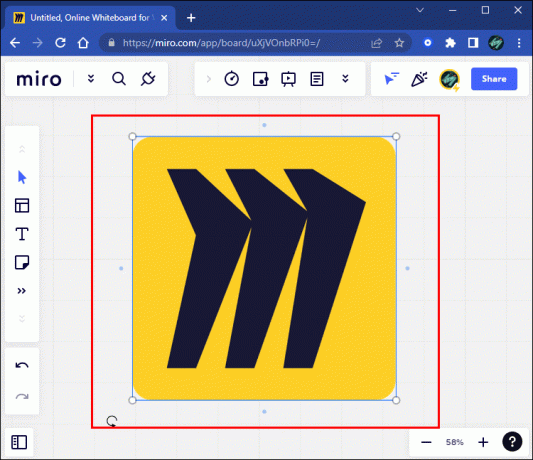
Caricamento di un'immagine con un URL
- Apri il menu "Carica" sulla barra degli strumenti laterale.
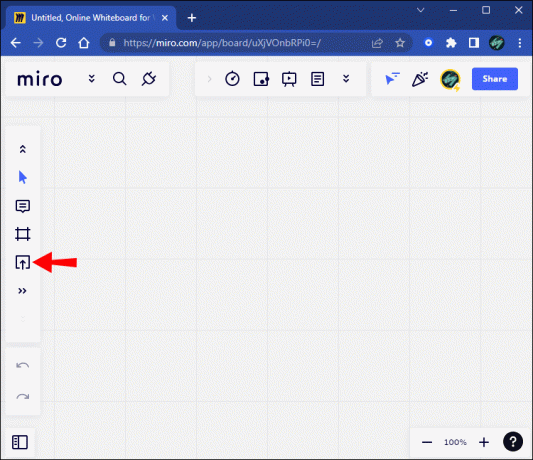
- Seleziona "Carica tramite URL".

- Inserisci l'URL completo dell'immagine desiderata.

- Fare clic sul pulsante "OK".

- La tua immagine apparirà sul tuo spazio di lavoro.
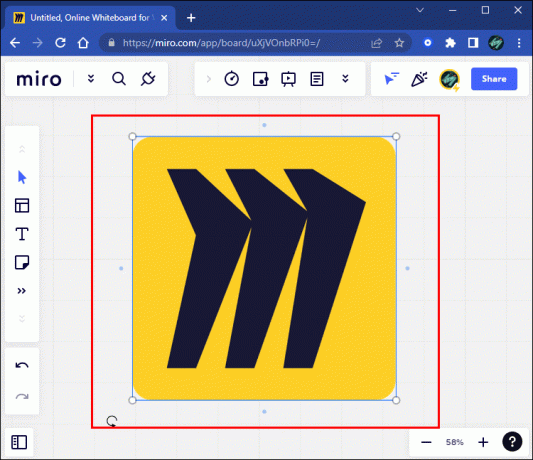
Caricamento da un servizio cloud
Prima di caricare da servizi come Google Drive o Dropbox, dovrai installare il plug-in per il servizio che desideri utilizzare. Per fare ciò, segui questi passaggi:
- Sulla barra degli strumenti, fai clic sull'icona ">>" per accedere alla barra di ricerca.
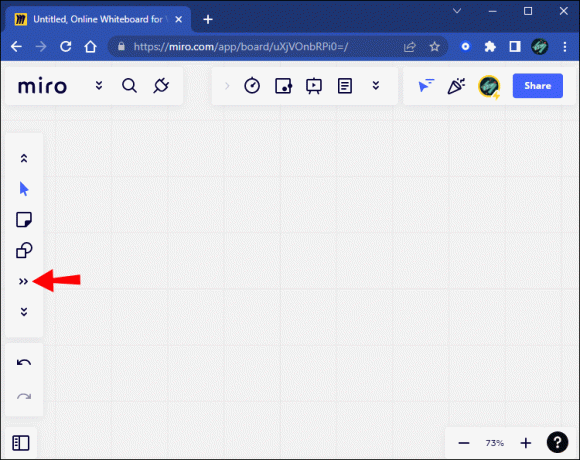
- Digita il servizio cloud che desideri utilizzare.

- Fare clic sul pulsante "Aggiungi".

- Vai al menu "Carica" e seleziona il servizio cloud.

Come aggiungere un'immagine in Miro su un iPad
L'app mobile Miro non offre tanti modi per caricare come sul PC. In effetti, c'è solo un modo per caricare sull'app mobile di Mirò. È direttamente attraverso l'app stessa.
Ecco come caricare immagini su un iPad usando questo metodo:
- Apri l'app Miro sul tuo iPad.

- Nell'angolo in basso a sinistra, tocca l'icona "Carica". Apparirà un menu.

- Seleziona "Il mio dispositivo".

- Ti verrà data la possibilità di scattare una nuova foto, caricarla dalla libreria di foto o scegliere i file. Seleziona "Libreria foto".

- Seleziona l'immagine e premi "Aggiungi".

- L'immagine verrà ora caricata automaticamente nell'area di lavoro.

Come aggiungere un'immagine in Miro su un iPhone
A differenza dell'iPad, un iPhone non ha accesso alla modalità multitasking. Puoi caricare solo direttamente dall'app mobile. Se desideri caricare un'immagine dall'app del servizio cloud, scarica prima il file sul telefono.
Come aggiungere un'immagine in Miro su un dispositivo Android
Come l'iPhone, puoi caricare le immagini solo direttamente dal tuo dispositivo Android utilizzando l'app mobile. Ecco come caricare un'immagine con l'app mobile:
- Nell'angolo in basso a destra, tocca l'icona "+". Apparirà un menu.

- Seleziona "carica". Ti verrà data la possibilità di scattare una nuova foto, sceglierne una dalla tua galleria o caricarne una che hai copiato negli appunti.

- Le immagini selezionate appariranno nel tuo spazio di lavoro.

Salvataggio delle immagini caricate nella libreria sul PC
Dopo aver caricato un'immagine su Miro, puoi salvarla nella tua libreria. Ciò consente di accedere all'immagine senza doverla caricare in un'altra area di lavoro.
Per salvare le immagini caricate nella tua libreria Miro, procedi nel seguente modo:
- Fare clic sull'immagine caricata per selezionarla.

- Nel menu a comparsa, seleziona l'icona "..." per aprire un menu a discesa.

- Seleziona "Aggiungi ai file salvati" nella parte superiore del menu.

- Per accedere ai file salvati, vai al menu "Carica" e seleziona "File salvati". Puoi accedere alla tua immagine salvata qui.

Se l'opzione per salvare l'immagine è disattivata o non viene visualizzata, non ti vengono concessi i diritti necessari per eseguire l'azione desiderata. Il motivo è che non sei un membro dell'account del consiglio di amministrazione di Miro. Per ottenere l'accesso, chiedi al proprietario dell'account di concederti i diritti.
Caricamento facile con Miro
Una volta caricate le immagini, potrai modificarle utilizzando gli strumenti dell'area di lavoro di Miro. In definitiva, il caricamento delle immagini è semplice e privo di stress, con più metodi per eseguire l'attività. Anche se gli utenti di app mobili non hanno accesso allo stesso numero di opzioni, ti dà la possibilità di caricare.
Hai mai caricato un'immagine su Figma? Hai utilizzato i metodi descritti in questo articolo? Fateci sapere nella sezione commenti qui sotto.




